
Pentru a vă păstra Google Chrome Bookmarks Bar decluteted. , trebuie să păstrați doar marcajele pe care le utilizați de fapt. Dacă aveți site-uri marcate neutilizate, care stau acolo, iată cum să le eliminați.
LEGATE DE: Cum să declanșați marcajele browserului Web
Cum să ștergeți un marcaj individual pe Google Chrome
Pentru a elimina un singur marcaj din lista dvs. de marcaje, trebuie doar să selectați acel marcaj și să alegeți opțiunea Ștergere. Iată cum puteți să o faceți fie pe un PC desktop, fie pe un dispozitiv mobil.
Ștergeți marcajele individuale pe desktop
În primul rând, găsiți marcajul pe care doriți să-l ștergeți pe bara de marcaje din Chrome. Dacă nu vedeți bara de marcaje, atunci în colțul din dreapta sus al Chrome, faceți clic pe cele trei puncte și alegeți Bookmarks & GT; Afișați barul marcajelor.
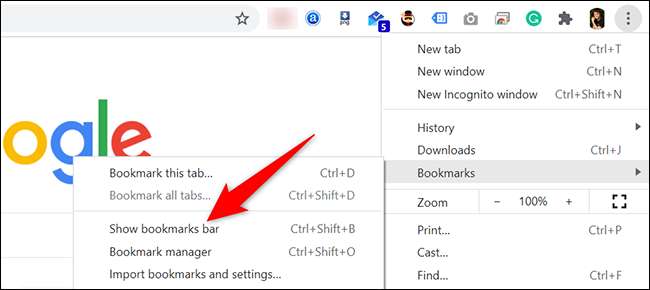
Faceți clic dreapta pe marcajul pe care doriți să îl ștergeți și să alegeți "Ștergeți" din meniu.
Avertizare: Chrome nu va afișa niciun motiv înainte ca marcajul dvs. să fie șters, deci asigurați-vă că doriți cu adevărat să eliminați marcajul.
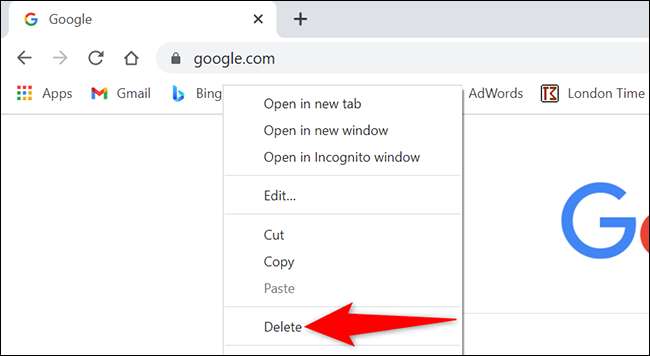
Și imediat, Chrome va șterge marcajul selectat.
Nu uitați că este ușor să Ștergeți-vă istoria de asemenea.
LEGATE DE: Cum să vă ștergeți istoricul în orice browser
Ștergeți marcajele individuale pe telefonul mobil
În Chrome pe telefonul iPhone, iPad sau Android, atingeți meniul cu trei puncte și selectați "Marcaje".
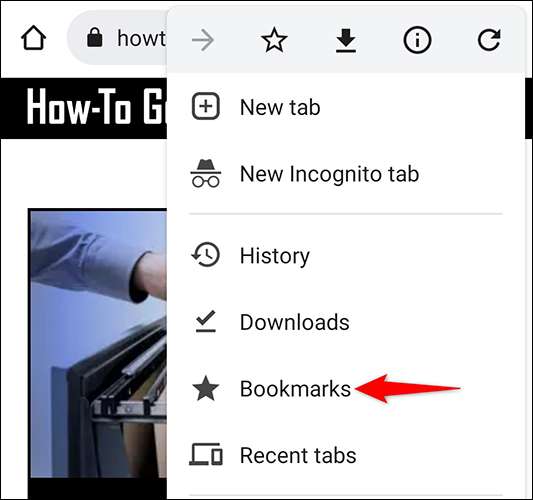
Atingeți dosarul în care doriți să ștergeți un marcaj.
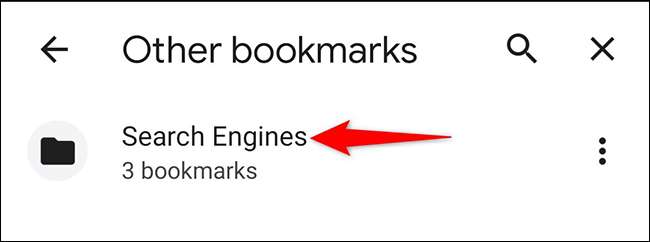
Veți vedea toate marcajele dvs. în dosarul dvs. selectat. Pentru a elimina un marcaj, atingeți cele trei puncte de lângă marcajul respectiv.
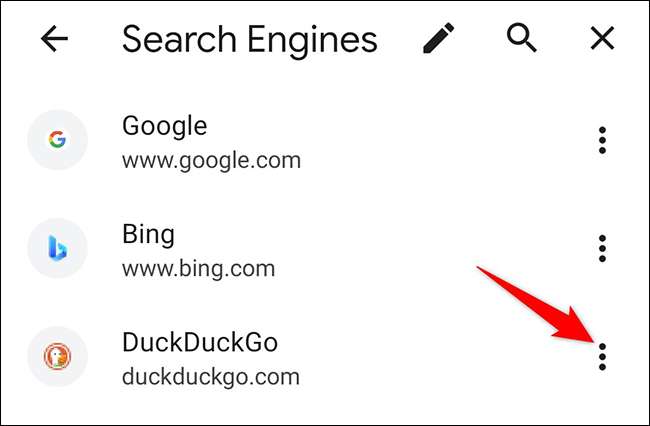
Din meniul care se deschide, selectați "Ștergere".
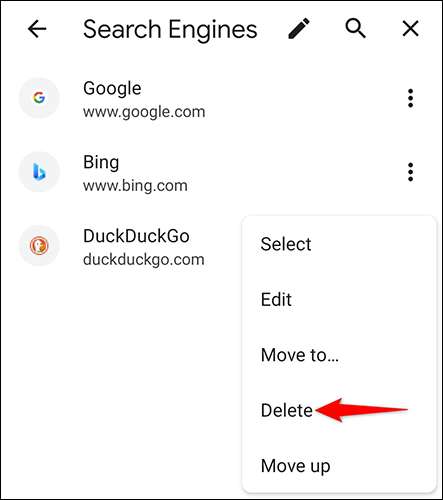
Si asta e. Bookmark-ul dvs. este acum șters.
În timp ce curățați bara de marcaje, ați putea dori Eliminați butonul "Apps" al lui Chrome de asemenea.
LEGATE DE: Cum să dezactivați și să eliminați butonul "Aplicații" din Google Chrome
Cum se șterge mai multe marcaje pe Google Chrome
Dacă doriți să ștergeți simultan mai mult de un marcaj, utilizați Managerul de marcaje Chrome pe desktop sau meniul Marcaje pe Mobile.
Înainte de a vă elimina marcajele, este o idee bună Exportați acele marcaje Deci aveți o copie de rezervă.
LEGATE DE: Cum să exportați marcaje Chrome
Ștergeți mai multe marcaje la o dată pe desktop
Pentru a începe, în colțul din dreapta sus al Chrome, faceți clic pe cele trei puncte și alegeți Marcaje & GT; Manager de marcaje.
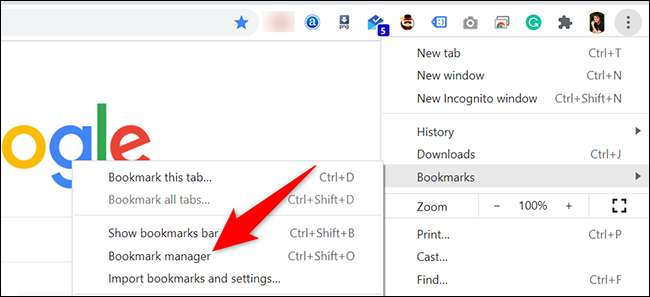
Veți vedea o pagină "marcaje". Pe această pagină, în bara laterală din stânga, faceți clic pe folderul în care sunt salvate marcajele dvs.
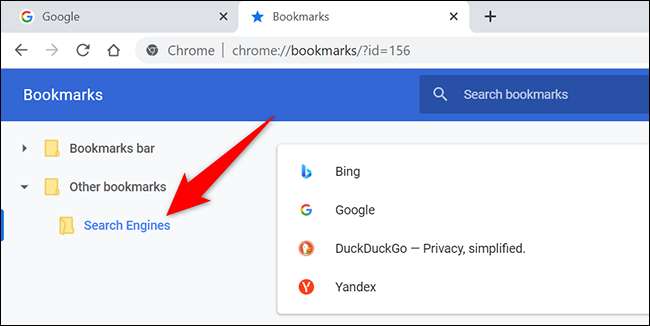
Dacă doriți să ștergeți selectiv marcajele dvs., atunci în panoul din dreapta, faceți clic pe marcajele pe care doriți să le ștergeți. Țineți apăsată tasta CTRL (Windows) sau Command (MAC) pentru a efectua o selecție multiplă.
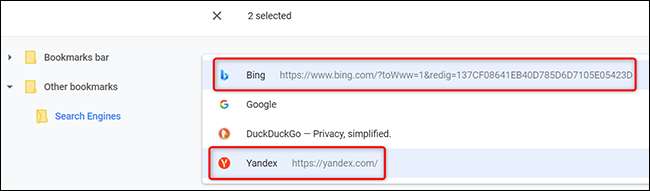
Dacă doriți să ștergeți toate marcajele din folder, apoi apăsați Ctrl + A (Windows) sau Command + A (Mac) pentru a selecta toate marcajele din dosar.
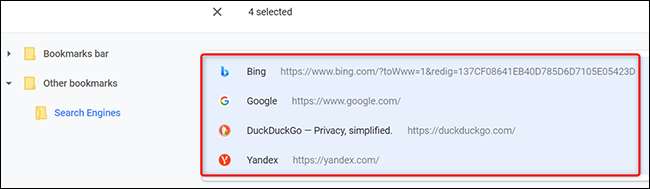
În timp ce marcajele dvs. sunt selectate, în colțul din dreapta sus al paginii "Marcaje", faceți clic pe "Ștergere".
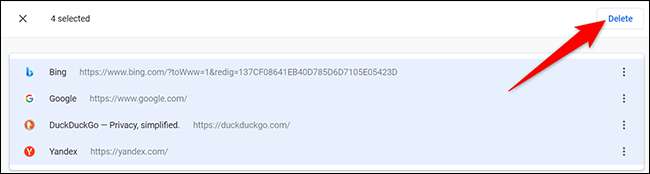
Și instantaneu, Chrome va elimina marcajele selectate.
Pentru a elimina folderul care conține marcajele dvs., faceți clic dreapta pe acel director și alegeți "Ștergeți" din meniu.
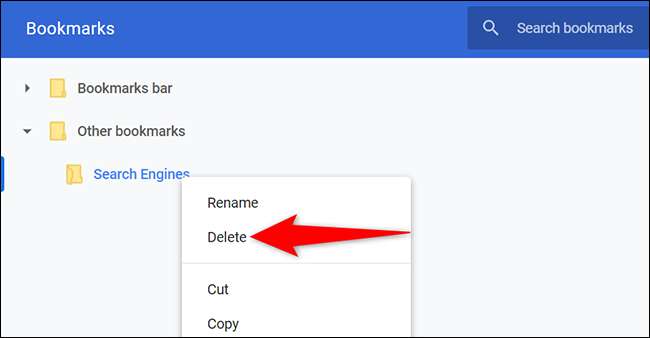
Ați terminat. În timp ce faceți niște housecleaning crom, puteți dori și Ștergeți memoria cache și cookie-urile .
Ștergeți mai multe marcaje pe telefonul mobil
În Chrome pe telefonul iPhone, iPad sau Android, atingeți meniul trei puncte și selectați "Marcaje".
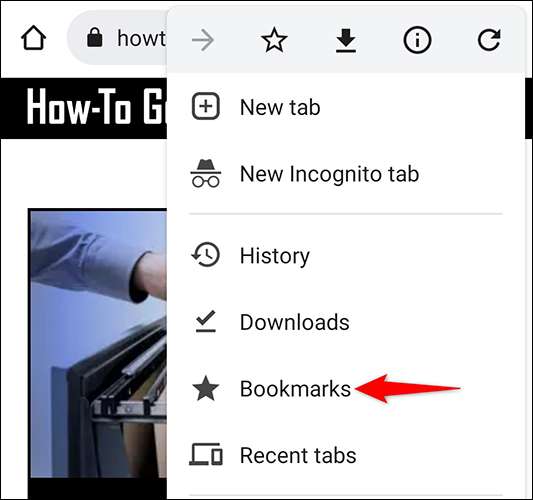
Selectați folderul în care doriți să vă eliminați marcajele.
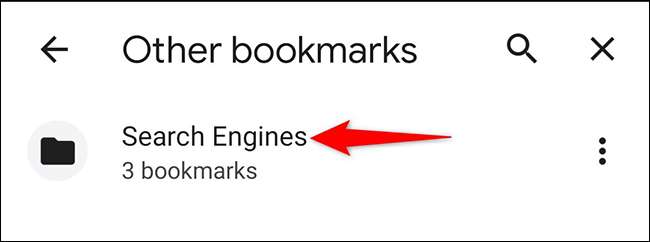
Atingeți și mențineți apăsată pe marcajul pe care doriți să îl ștergeți. Apoi atingeți orice alte marcaje pentru a le adăuga la selecția dvs. Când ați selectat marcajele dvs., în colțul din dreapta sus, atingeți pictograma Coș de gunoi.
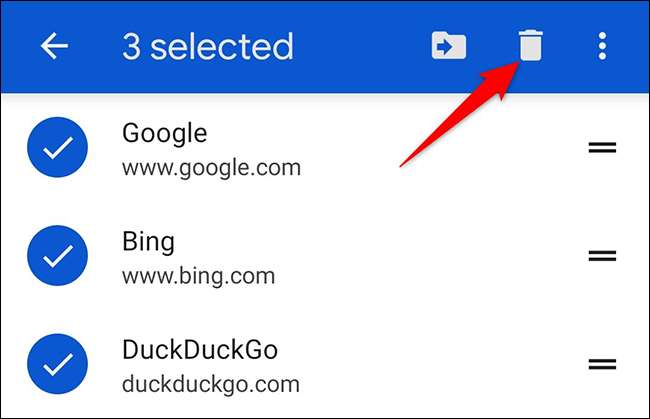
Chrome va elimina marcajele selectate.
Dacă ați șters toate marcajele din dosar, ați putea dori să ștergeți și folderul Now-gol. Pentru a face acest lucru, în partea de sus a ecranului, atingeți pictograma creionului.
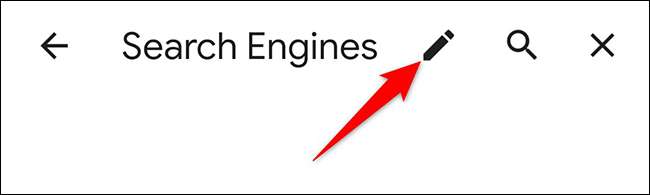
Pe ecranul "Editare folder" care se deschide, în colțul din dreapta sus, atingeți pictograma coș de gunoi pentru a scoate folderul.
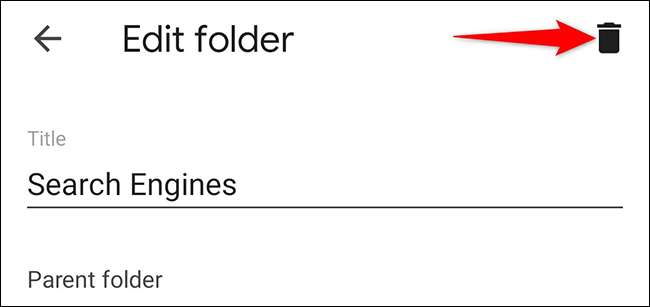
Ești gata. Și așa îți păstrezi bara de marcaje Chrome curată și ordonată!
Ați șters accidental un marcaj utile? Dacă da, puteți încerca să Recuperați marcajul în Chrome .
LEGATE DE: Cum se recuperează marcajele accidentale șterse în Chrome & Amp; Firefox.







